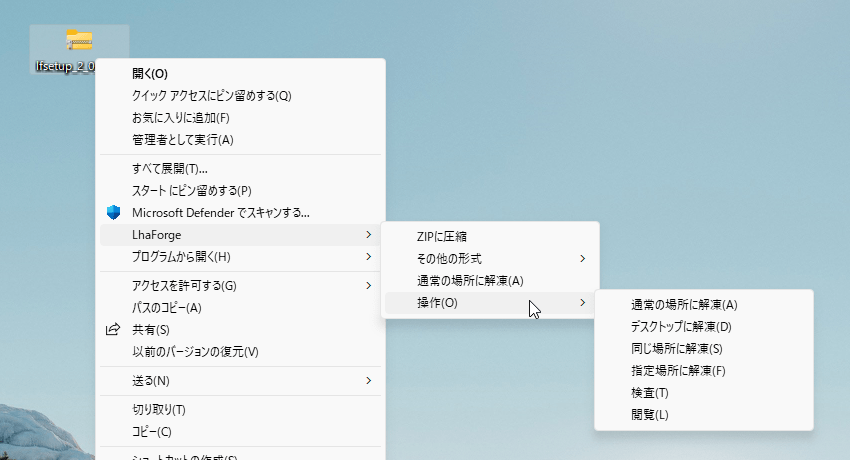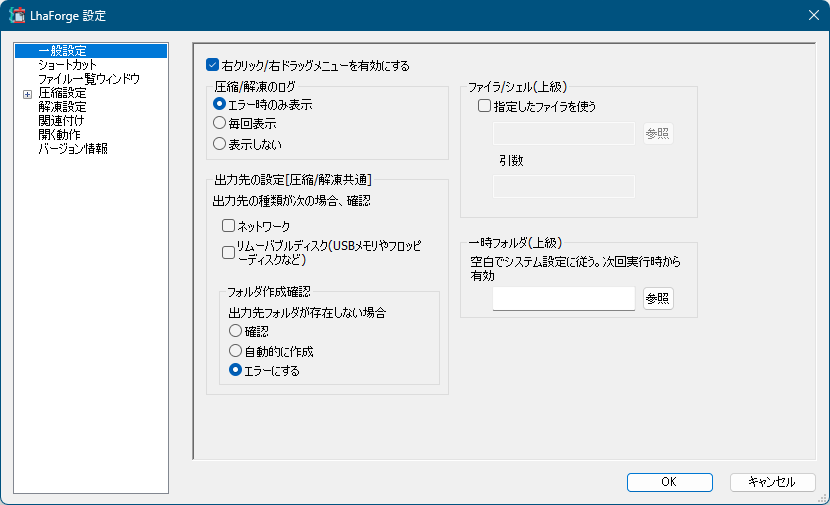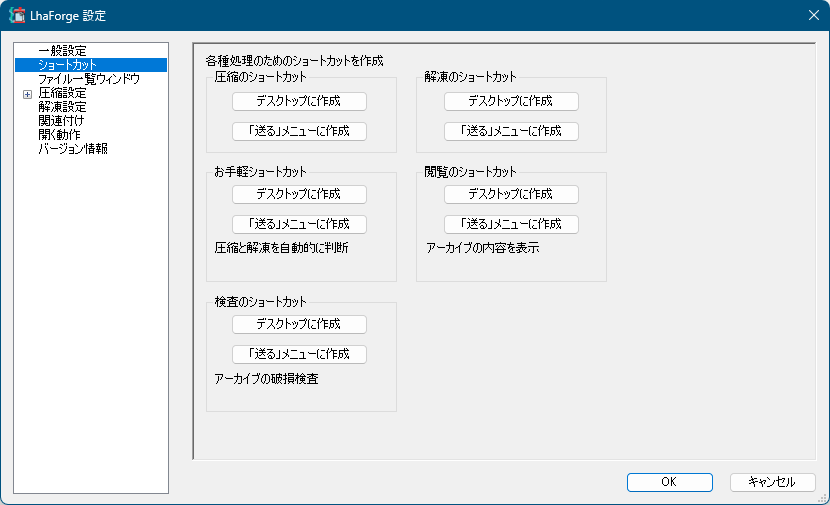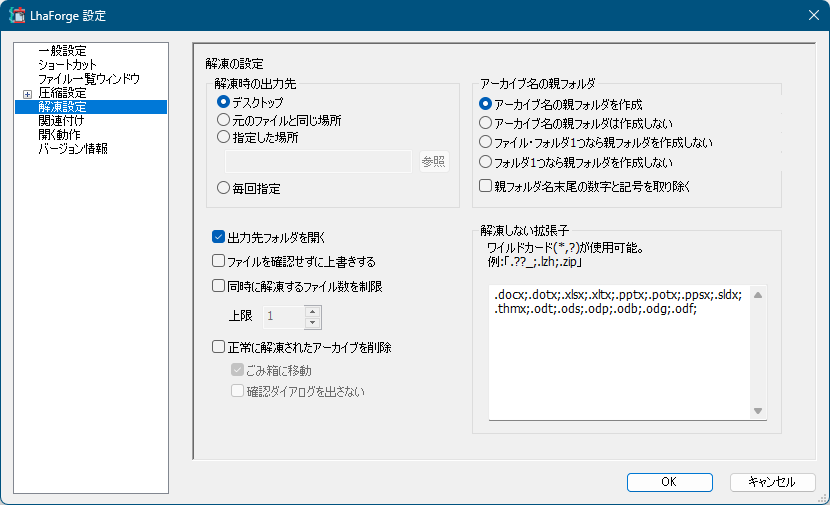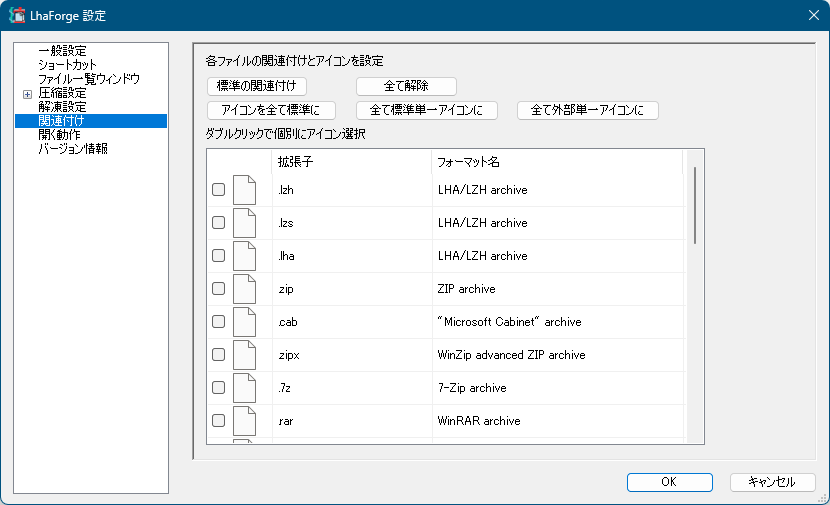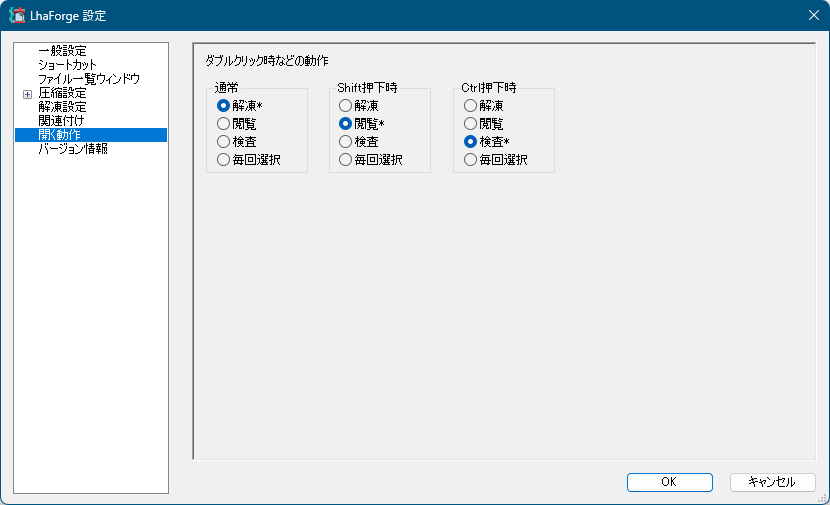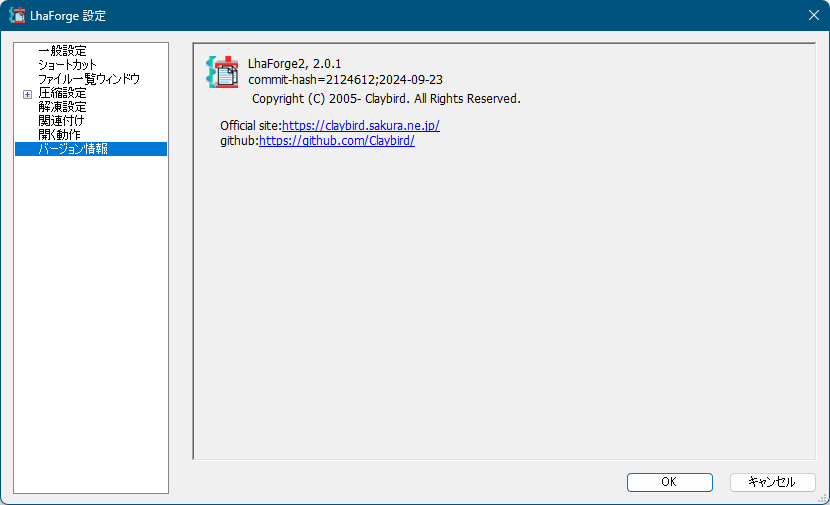Lhaforge のスクリーンショット
<1> LhaForge2 - インストール
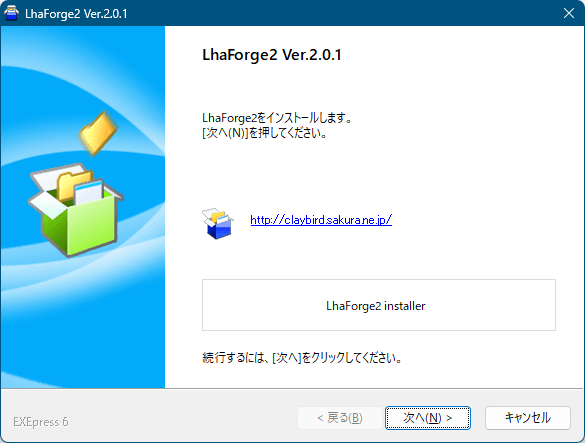
<2> インストール - コピー先フォルダの指定
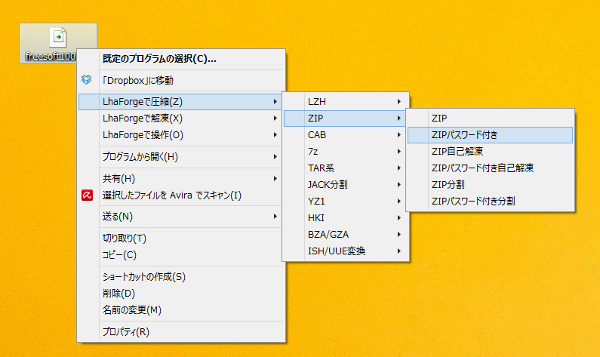
<3> インストール - コピー準備の完了
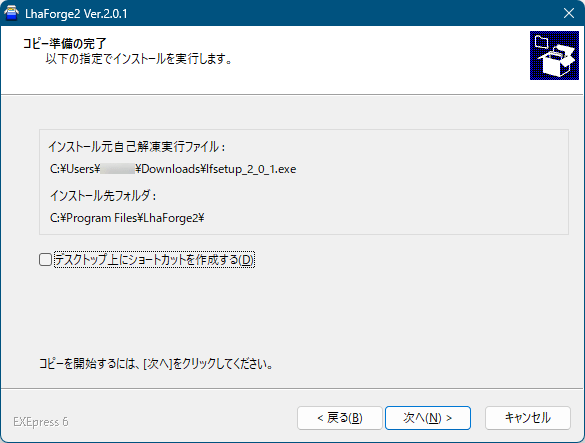
<4> インストール中
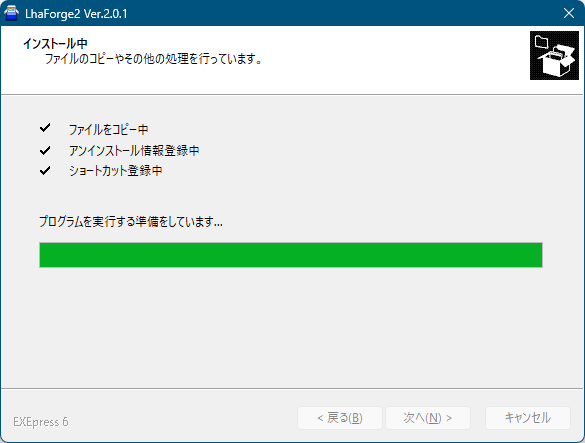
<5> 右クリックメニュー「LhaForge」⇒「ZIP 圧縮」
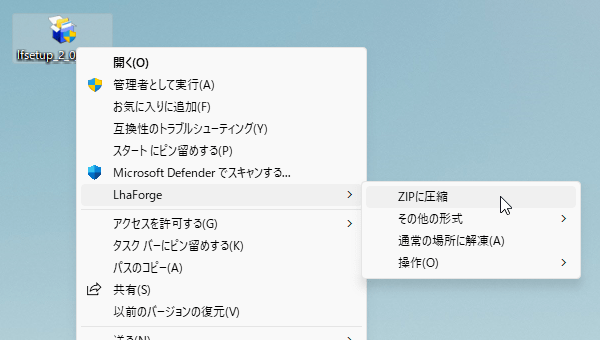
<6> 右クリックメニュー「LhaForge」⇒「その他の形式」⇒「ZIP」
<7> 右クリックメニュー「LhaForge」⇒「操作」
<8> 右クリックメニュー「LhaForge」⇒「操作」⇒「検査」
<9> 右クリックメニュー「LhaForge」⇒「操作」⇒「閲覧」
<10> 設定 - 一般設定
<11> 設定 - ショートカット
<12> 設定 - ファイル一覧ウィンドウ
<13> 設定 - 圧縮設定
<14> 設定 - 解凍設定
<15> 設定 - 関連付け
<16> 設定 - 開く動作
<17> 掲載しているスクリーンショットのバージョン情報